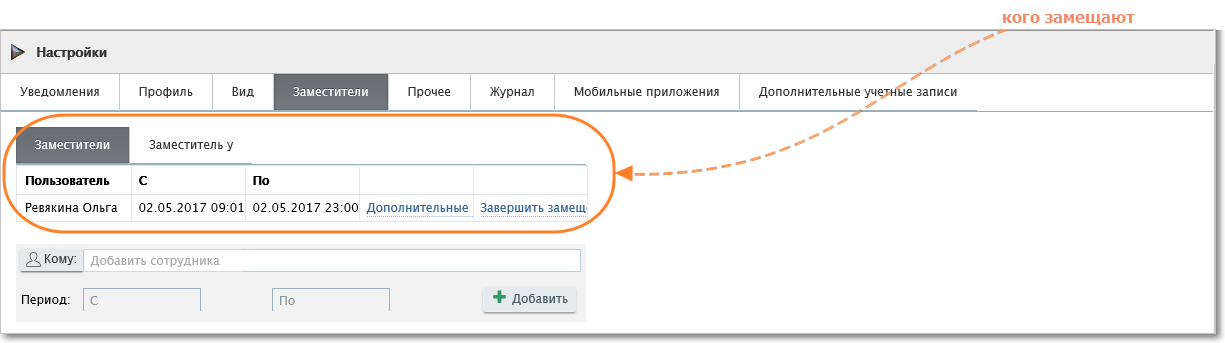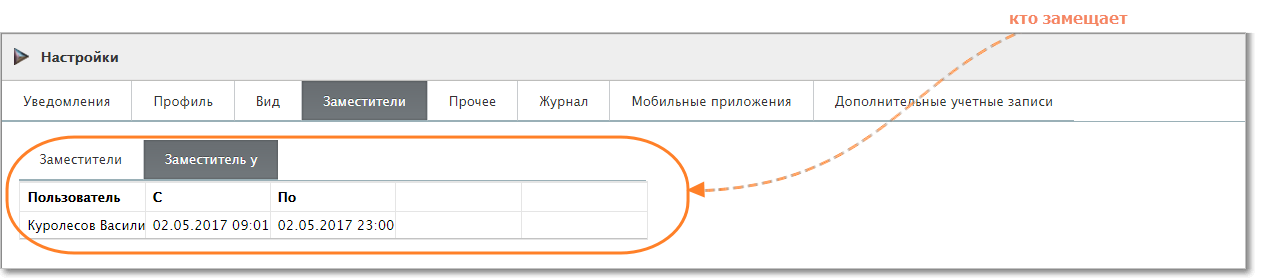|
|---|
В разделе Заместители пользователь может назначать и редактировать своих заместителей (в верхней области окна) и/или процессных помощников (в нижней области окна), а также просматривать информацию о том, чьим заместителем или процессным помощником он является.
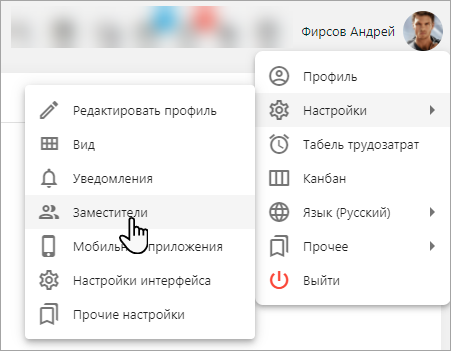
Переход к разделу "Заместители".
Если вы назначаете сотрудника своим заместителем, то на указанный период времени он получит все те же права, что и вы, кроме прав просматривать конфиденциальные задачи и скрытую оценку исполнителей. Кроме того, заместитель получит копии всех ваших писем.
Как назначить заместителя
Чтобы назначить заместителя, на вкладке Заместители выберите нужного пользователя в поле Кому и укажите даты и время начала и окончания замещения, а затем нажмите кнопку Добавить.
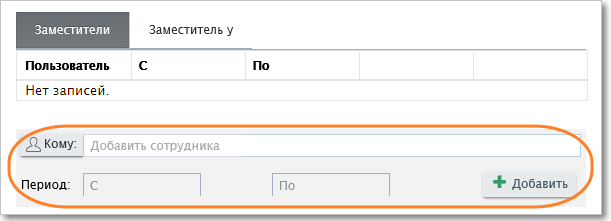
Назначение заместителя.
После этого заместитель сможет увидеть во вкладке Заместитель у фамилию сотрудника, которого он замещает.
Вы можете предоставить заместителю право контролировать ваши задачи во всех категориях или выборочно. Чтобы указать категории, нажмите ссылку Дополнительно, в открывшемся окне укажите тип ограничений ("по умолчанию" — все категории, "только категории" и "кроме категорий") и выберите категории из общего списка, раскрыв его кнопкой  . Чтобы ограничения вступили в силу, нажмите кнопку Сохранить.
. Чтобы ограничения вступили в силу, нажмите кнопку Сохранить.
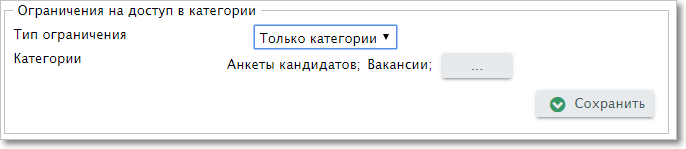
Ограничение заместительства отдельными категориями.
Где посмотреть заместителя
Информация о заместителях отображается в профилях сотрудников.
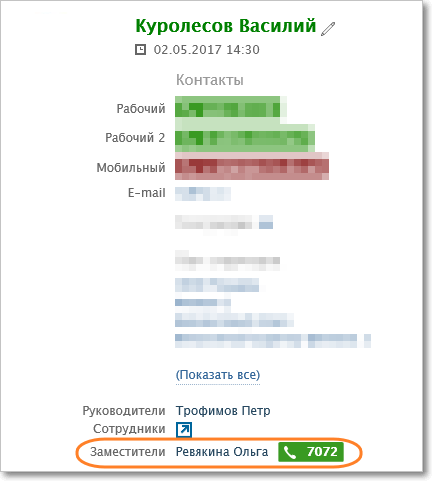 |
 |
Информация о заместительстве в профилях пользователей. Как завершить замещение |
|
Завершить период замещения может только сам пользователь, который ранее назначил себе заместителя.
Чтобы досрочно завершить замещение, нажмите ссылку Завершить замещение и подтвердите действие, нажав кнопку ОК в появившемся окне.
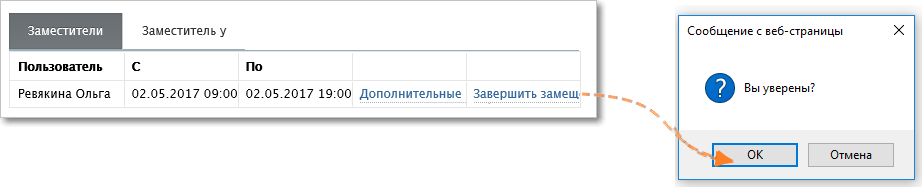
Завершение заместительства.
Если заместительство было досрочно завершено вручную, до конца текущего дня в профиле пользователя будет отображаться информация о замещении с указанием реального периода замещения.
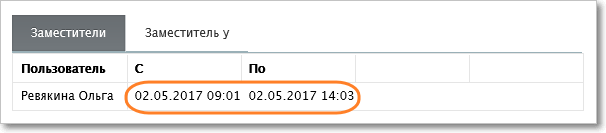
Информация о завершенном заместительстве.
В отличие от заместителей, процессные помощники не получают никаких дополнительных прав и полномочий. Назначение процессного помощника носит исключительно информационный характер, но позволяет другим пользователям лучше ориентироваться в распределении обязанностей.
Например, руководитель отдела может назначить себе помощника по регистрации и распределению входящих заявок. Увидев эту информацию в профиле руководителя, сотрудники, которые хотят подать заявку в этот отдел, смогут сразу обратиться не к самому руководителю, а к его процессному помощнику, и тем самым сэкономить свое и чужое время.
Чтобы назначить помощника по выполнению определенного процесса, на вкладке Процессные помощники выберите нужного пользователя в поле Кому и укажите процесс, на который распространяется его помощь, и затем нажмите кнопку Добавить.
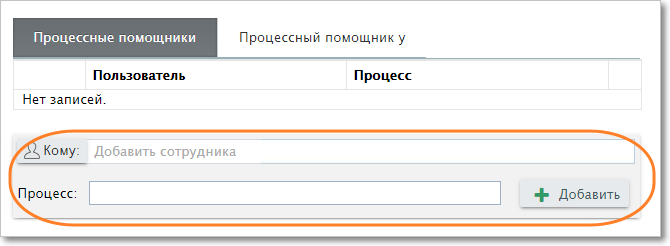
Назначение процессного помощника.
После назначения помощника эта информация станет доступна в профиле пользователей.
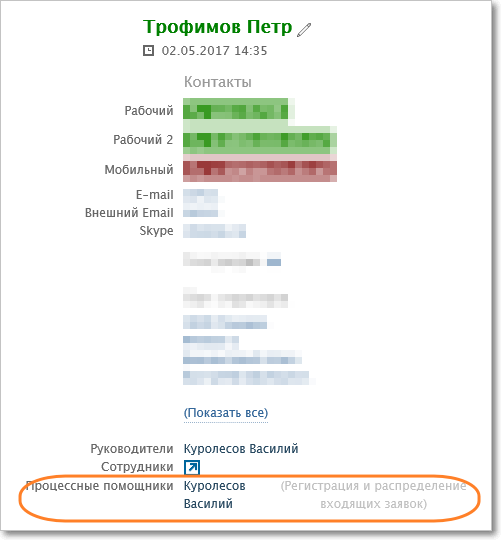 |
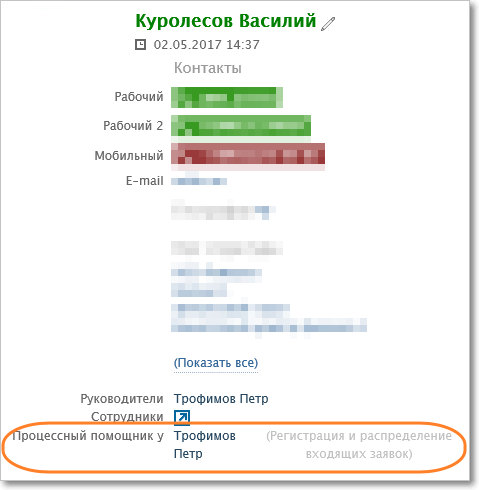 |
Информация о процессных помощниках в профилях пользователей. |
|
Отменить или изменить назначение процессного помощника может только сам пользователь, который ранее себе его назначил. Внести изменения можно только в описание процесса.
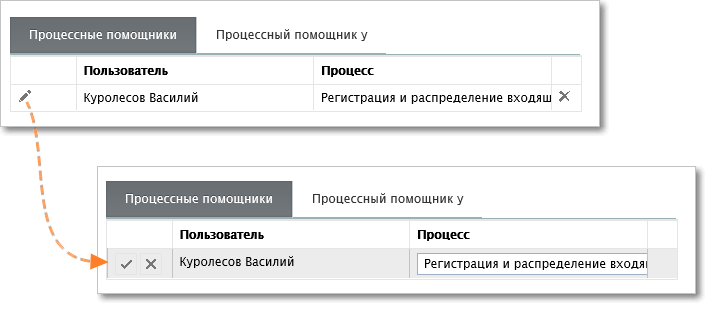 Подтвердить изменение информации о процессном помощнике. |
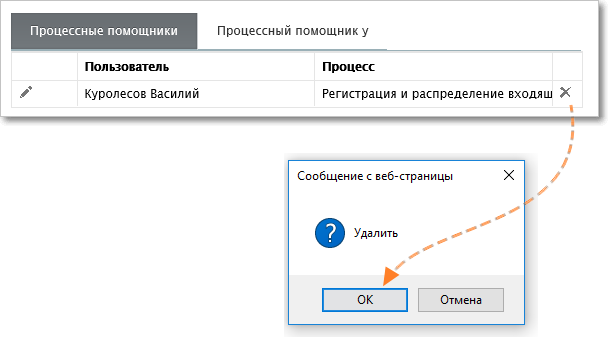 Подтвердить удаление процессного помощника. |